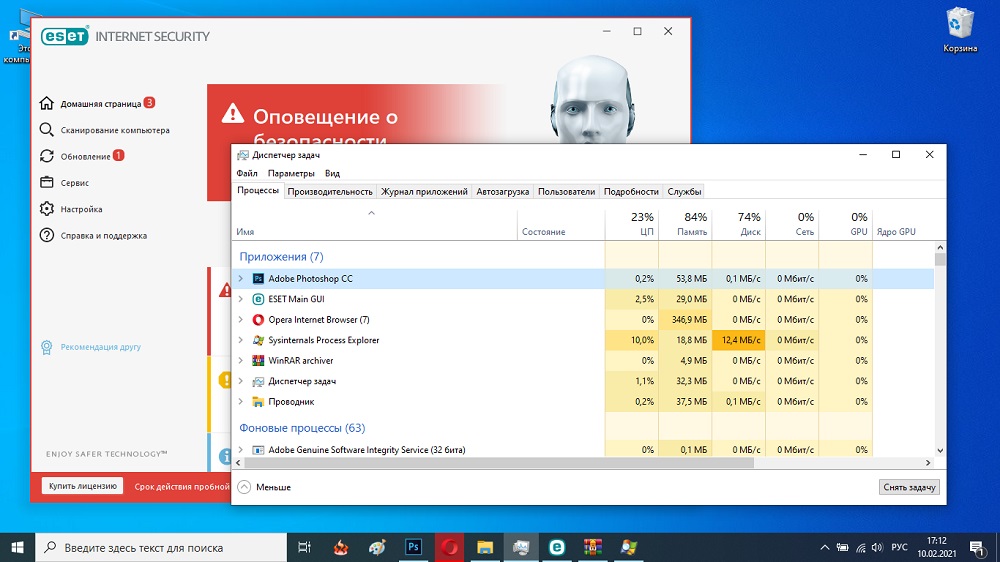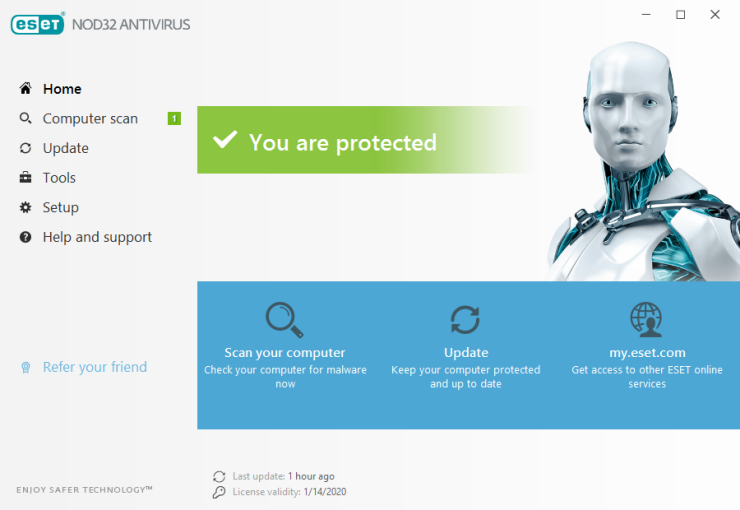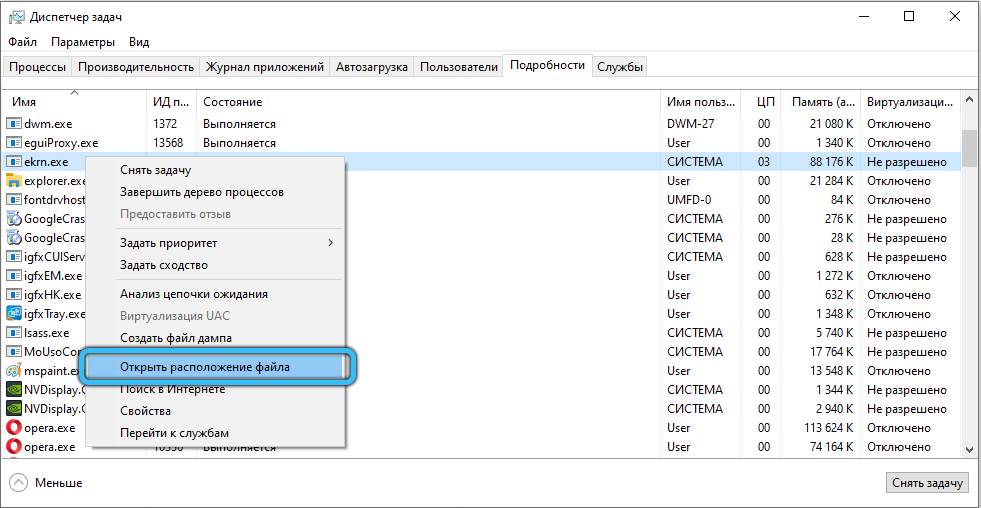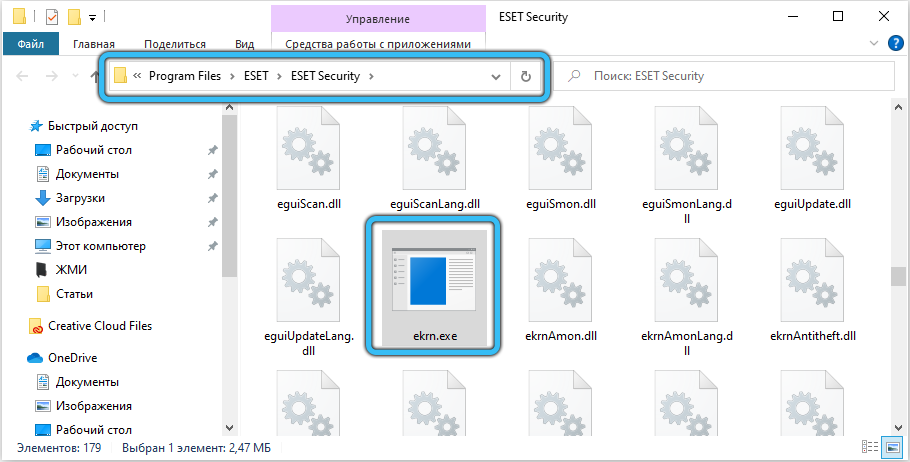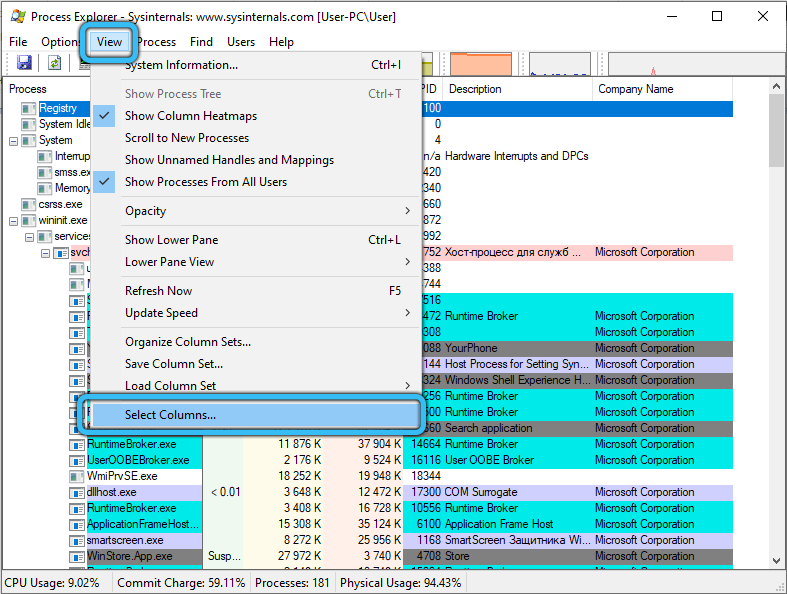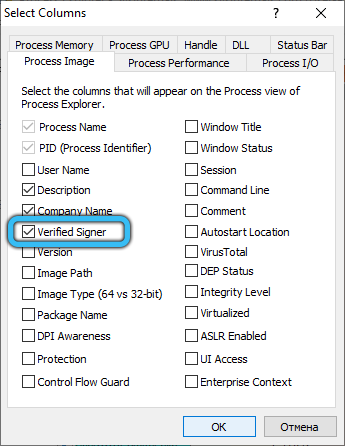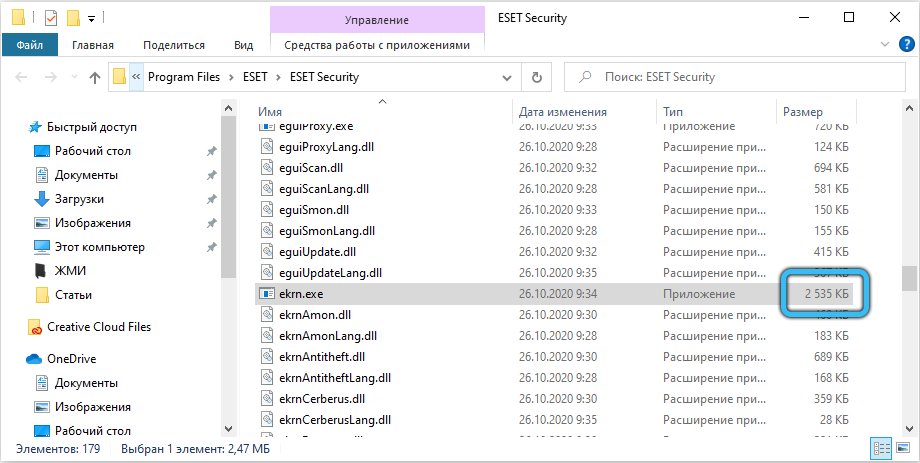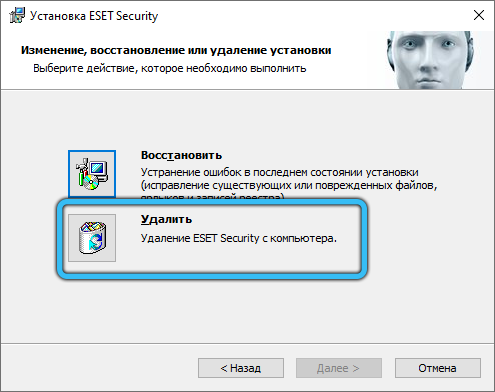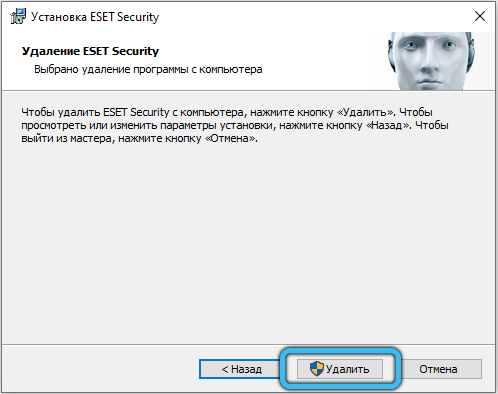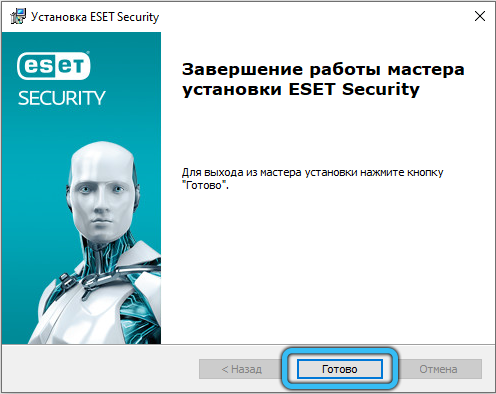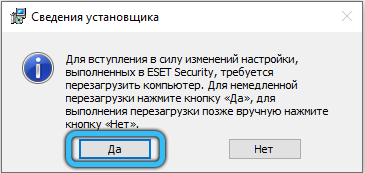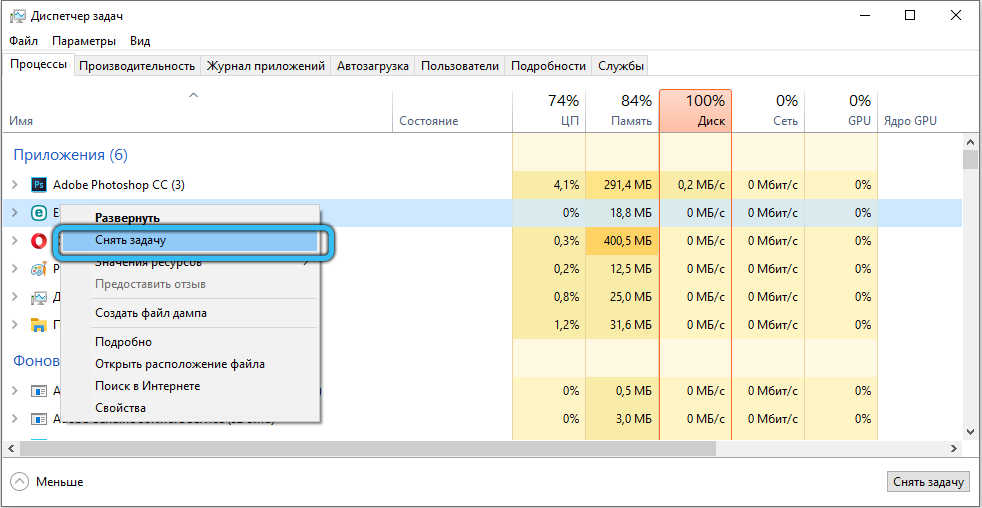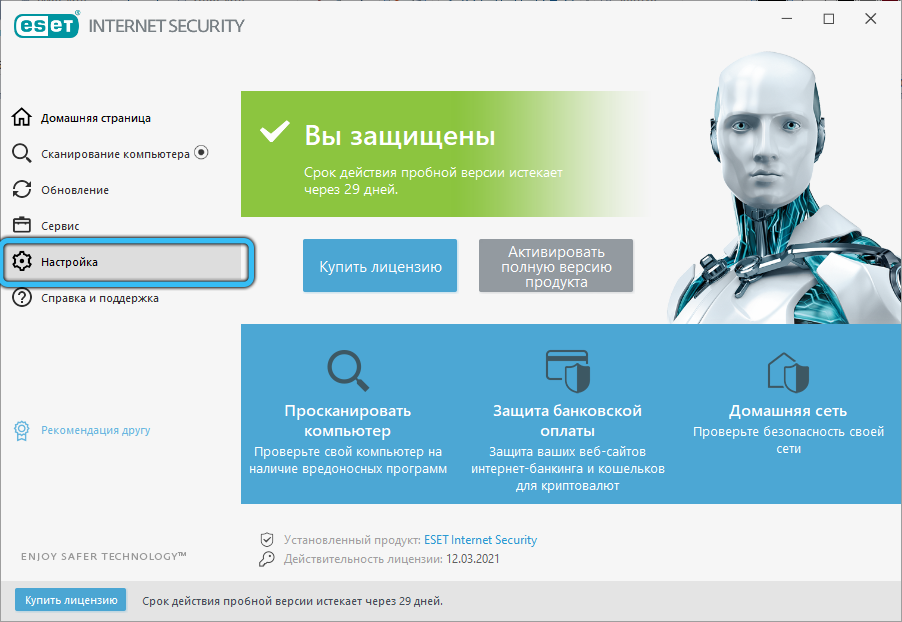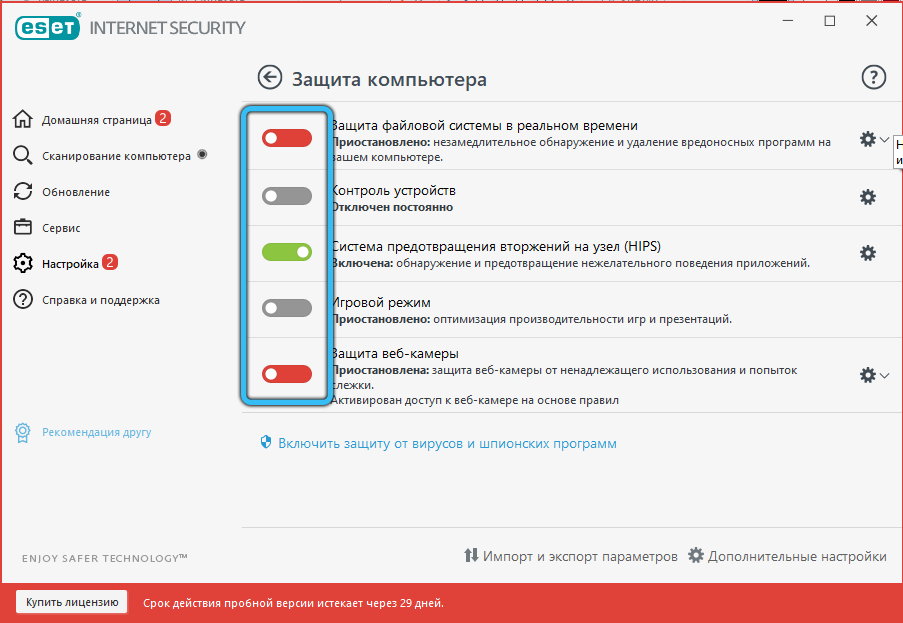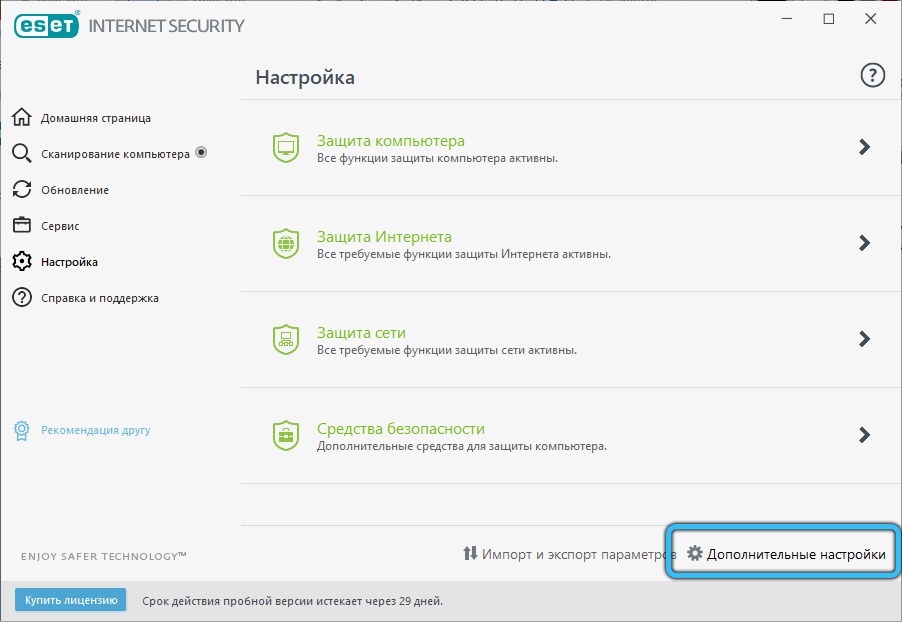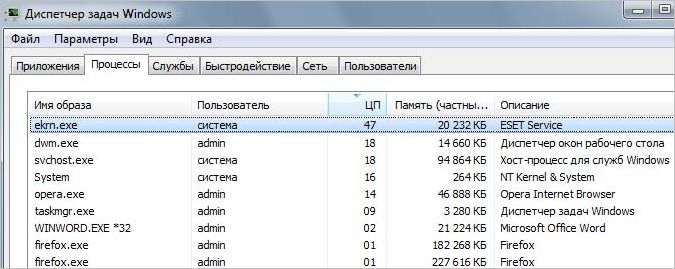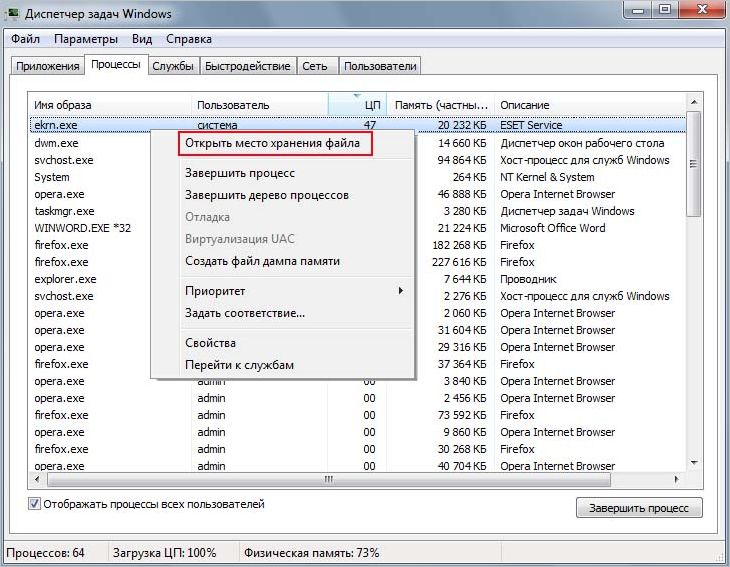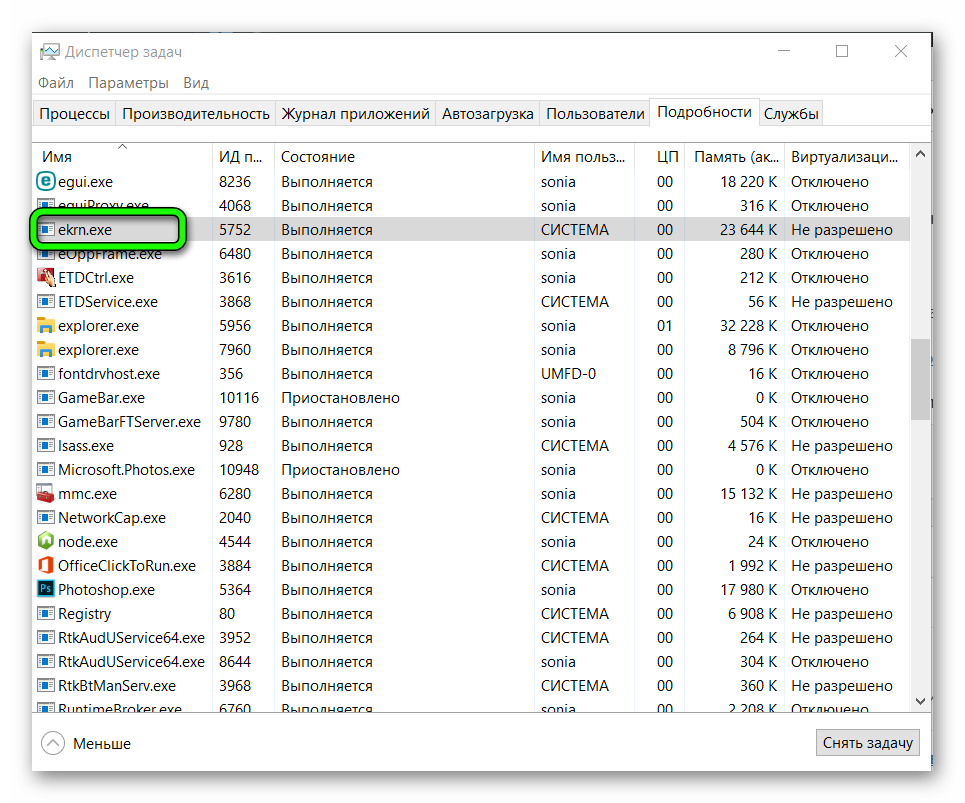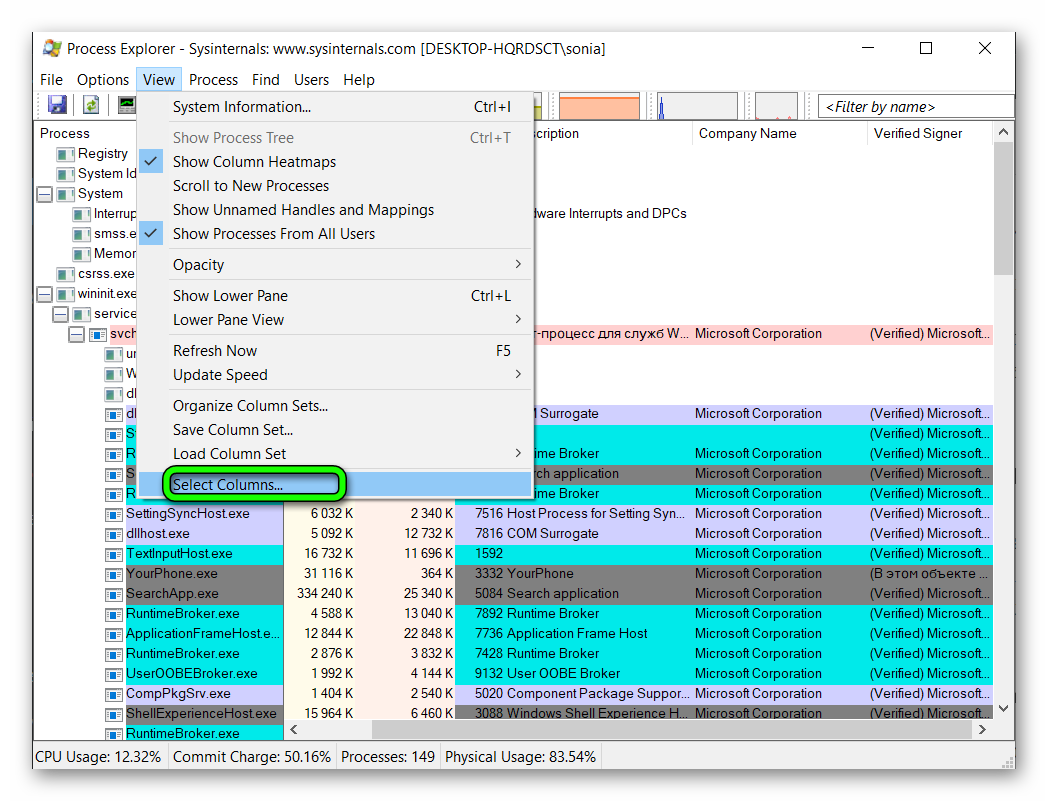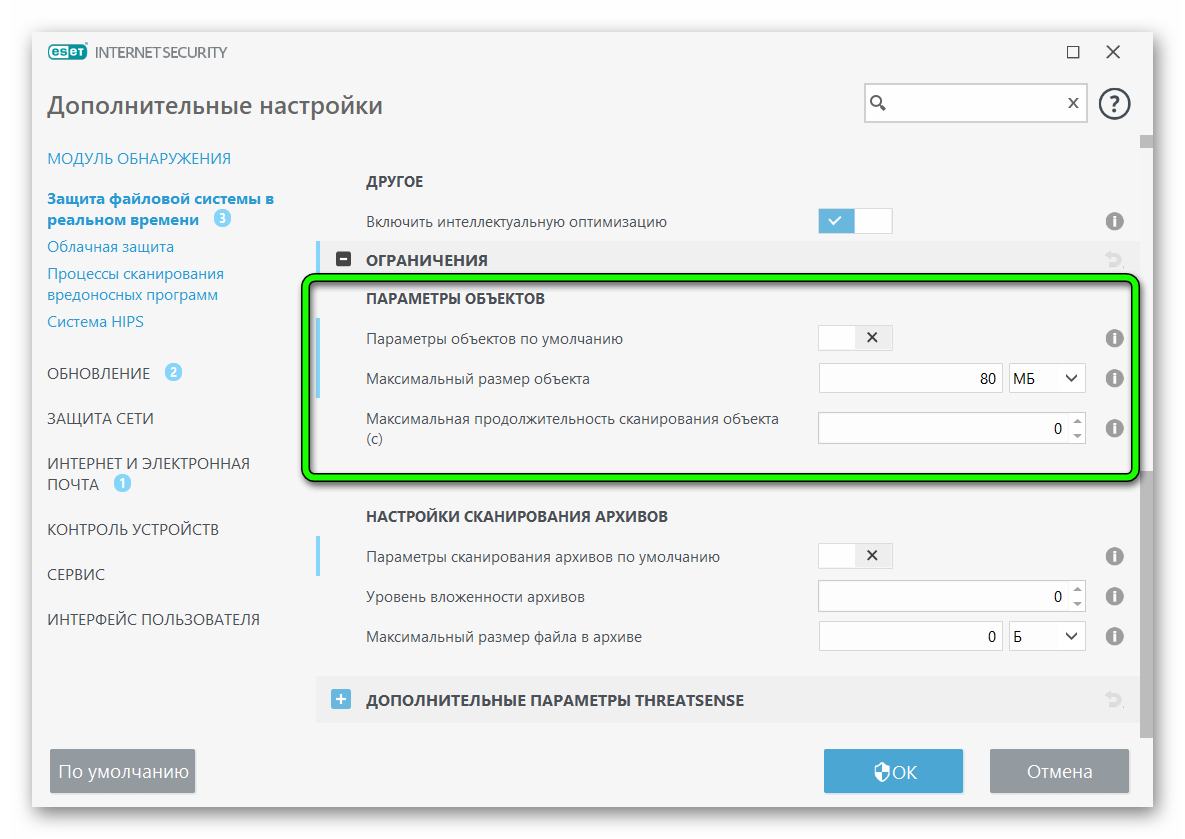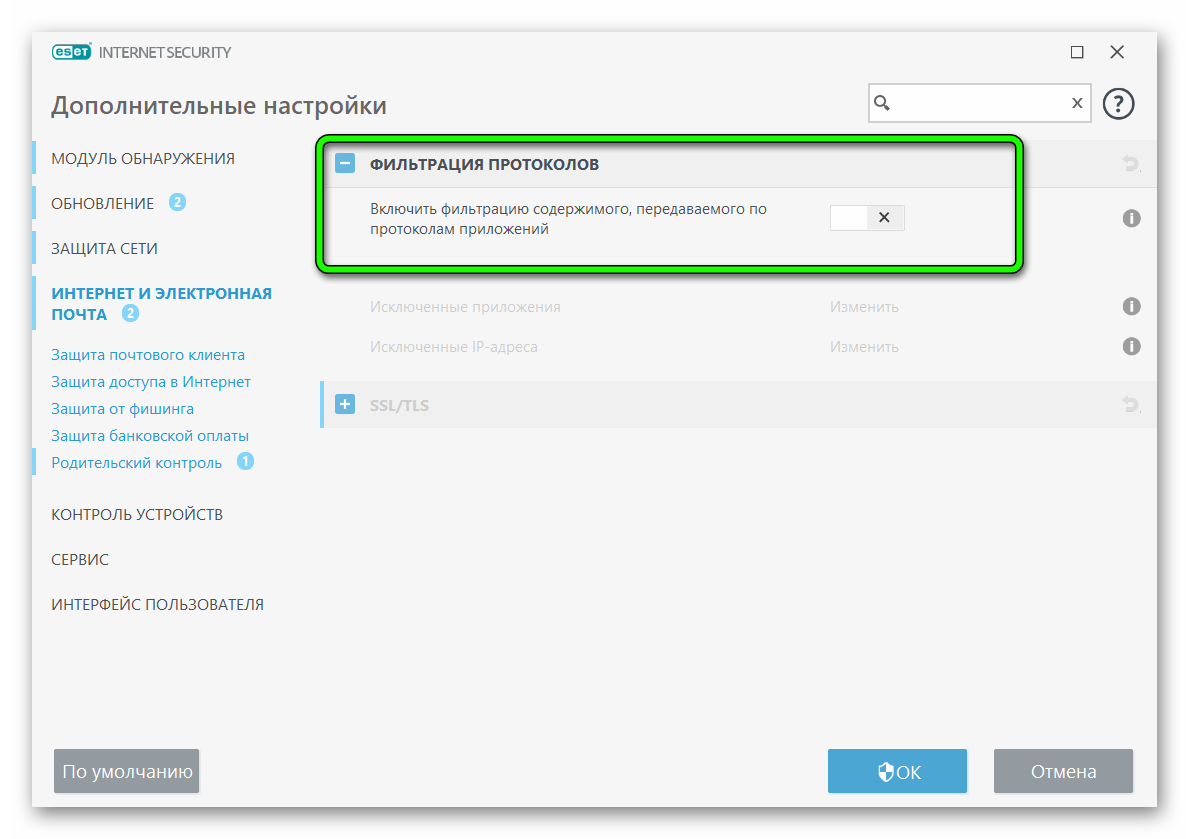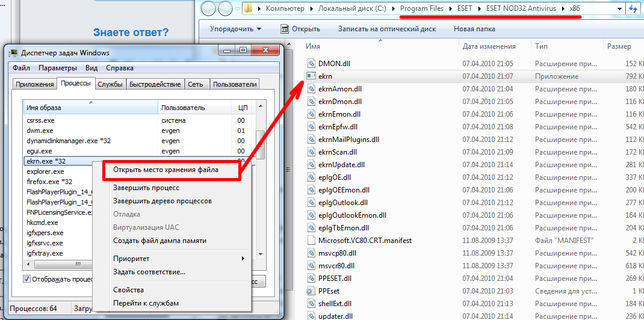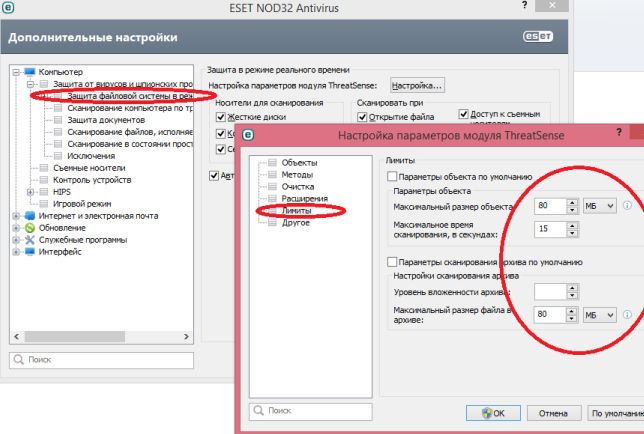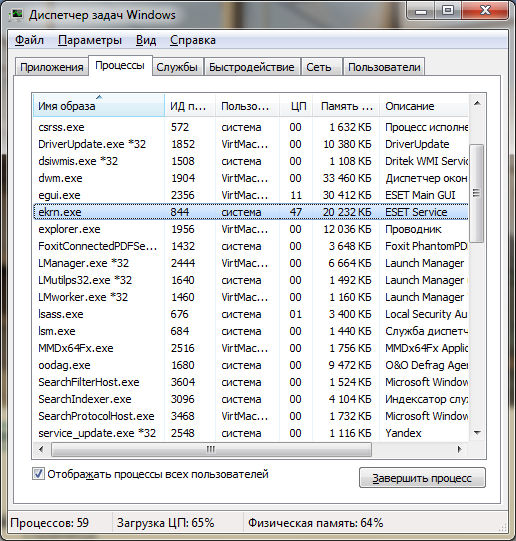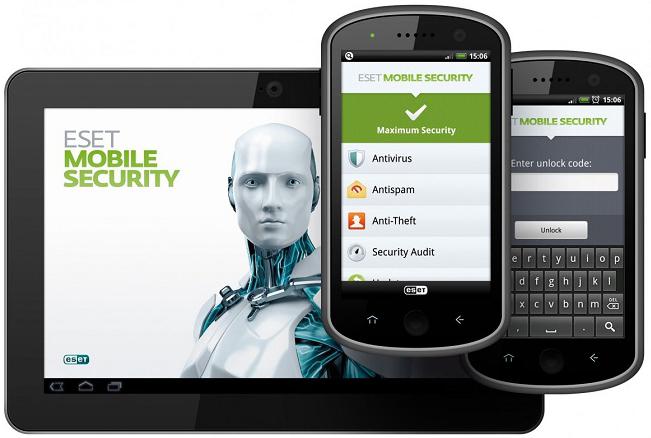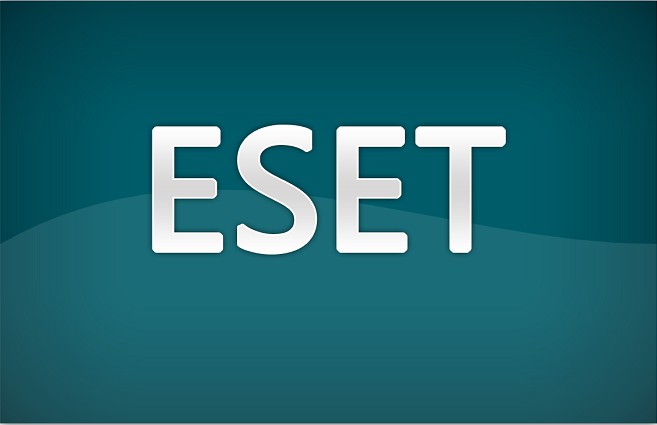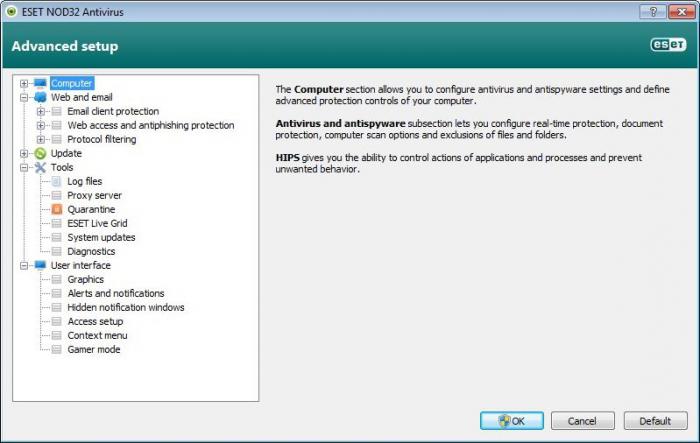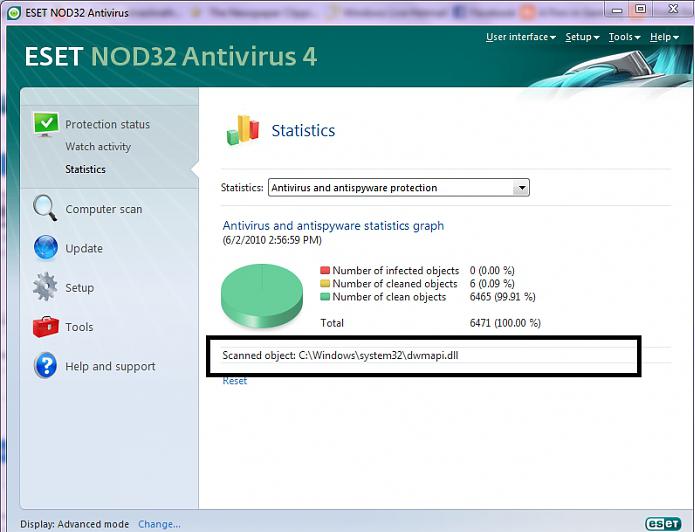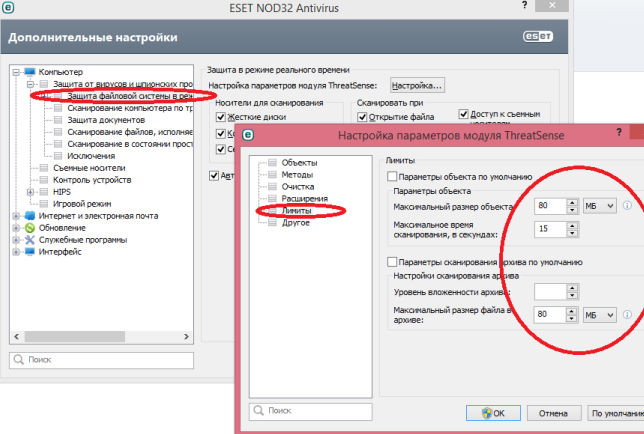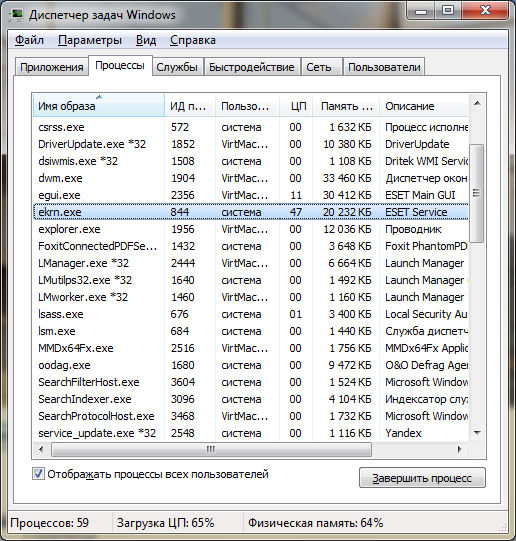Когда компьютер начинает сильно тормозить, отказываясь оперативно реагировать на любые действия, предпринимаемые пользователем, первое, что обычно делают, – вызывают «Диспетчер процессов», вне зависимости от версии Windows, и смотрят, какая программа, служба или процессор «пожирает» большую часть ресурсов ПК, процессора и памяти.
Но узнать виновника недостаточно – им может оказаться важный системный процесс, удаление которого приведёт к полному краху операционной системы. Сегодня мы постараемся разобраться с модулем ekrn.exe, который иногда провоцирует подобные зависания.
Что это за файл/процесс ekrn.exe, за что он отвечает
Не стоит удивляться, если в своём «Диспетчере задач» вы такого процесса не обнаружите – он висит только у тех пользователей, кто в качестве антивирусной защиты использует известный пакет ESET. То есть исполняемый файл ekrn.exe является частью этого антивирусного программного обеспечения, хотя сами пользователи об этом могут и не знать – по названию процесса вряд ли можно догадаться о его кровных связях с установленным антивирусом. Впрочем, этим грешат и конкуренты, но искать в этом злой умысел не стоит.
И раз уж вы обнаружили ekrn.exe в «Диспетчере задач», стоит знать, за что отвечает этот файл. Его непосредственные обязанности – сканирование всех загружаемых в память программ и данных на предмет наличия в них зловредного кода. Процесс усердно трудится в фоновом режиме и в обычных условиях себя ничем не проявляет.
Сам файл расположен в каталоге, в который инсталлирован и сам антивирус, и этот путь может быть разным, если вы привыкли менять назначаемую по умолчанию инсталляционную папку. Искать нужно в подкаталоге с именем x86/x64, в зависимости от разрядности вашей версии Windows.
Можно установить точное местоположение файла прямо в Диспетчере, выполнив следующие действия:
- используем комбинацию Ctrl+Shift+Esc для запуска ДЗ;
- кликаем по вкладке «Процессы» или «Подробности»;
- ищем файл ekrn.exe;
- вызываем контекстное меню нажатием ПКМ;
- выбираем опцию «Открыть место хранения файла».
Будет открыт проводник в той папке, где находится искомый модуль.
Может ли файл ekrn.exe быть вредоносной программой
Для первоначальной проверки нам нужно убедиться, что процесс запущен из установочного каталога ESET (по умолчанию – что-то типа C:Program_FilesESET_Smart_Security), а не с другой папки.
Используйте для этого «Диспетчер задач», как описано выше. Если это не так, вероятность того, что под антивирусным модулем замаскировался вирус, действительно существует.
В этом случае следует воспользоваться ещё одной проверкой, применив утилиту Microsoft Process Explorer. Она не требует инсталляции, просто запустите программу, перейдите во вкладку «Параметры» и активируйте пункт «Проверить легенды». После этого жмём кнопку View и выбираем пункт Select Columns. Останется добавить в столбцы «Verified Signer». Подозрение должен вызвать статус исследуемого процесса «Невозможно проверить» в отношении параметра «Проверенная подписывающая сторона».
Хотя не все нормальные процессы могут помечаться как имеющие проверенную подпись, но «плохие» однозначно такого статуса иметь не будут.
Наконец, оцените размер файла: «настоящий» процесс не будет весить более 47 МБ независимо от версии.
Так что если вы обнаружили, что систему (процессор, память) грузит именно ekrn.exe (в Windows 10/8/7/ХР), выполните эти три простые проверки, чтобы убедиться, что вы имеете дело с оригинальным файлом, а не вирусом.
Вирус можно попытаться удалить (физически с диска), убрав также его из автозагрузки. Сразу же менять антивирусную программу – не лучший ход, идеальных антивирусов не существует по определению.
Возможно, так сходу удалить ekrn.exe не удастся – попробуйте сделать это, загрузив систему в безопасном режиме, или используйте другие антивирусные продукты, не требующие инсталляции.
Но что делать, если грузящий систему процесс ekrn.exe является подлинным? Давайте разбираться.
Как добиться восстановления нормальной работоспособности ПК
Первый вопрос, который обычно задают пользователи в таких случаях, – можно ли просто удалить службу ESET Service?
Поскольку это важная часть антивирусного пакета, без которой защита вашего компьютера окажется абсолютно неэффективной, без крайней необходимости идти на такой кардинальный шаг не рекомендуется.
Вы можете проверить это файл средствами самого антивируса, запустив процедуру полного системного анализа компьютера и ОС с Reimage, и если файл действительно будет квалифицирован как вирус, он будет автоматически удалён или помещён в карантин, то есть обезврежен.
Если вы убедились, что это не вредоносная программа, но она не даёт компьютеру нормально функционировать, можно выполнить удаление файла вручную. Как удалить процесс ekrn.exe и службу ESET Service? Стандартным способом, используя штатный деинсталлятор антивируса. Если вы не смогли отыскать этот файл, воспользуйтесь утилитой Windows «Установка/удаление программ», входящей в состав «Панели управления» всех версий ОС:
Файл ekrn.exe может приводить к зависаниям ПК в результате нарушения целостности, вызванного различными сбоями в работе ОС или антивируса. В этом случае могут появляться ошибочные сообщения с упоминанием этого модуля типа
«Ошибка ekrn.exe» или «ekrn.exe не найден/не запущен». Появление ошибочных сообщений возможно в разных ситуациях, во время инсталляции ESET, при завершении работы Windows, при работе ESET Smart Security, и эти сообщения можно использовать для устранения причин возникновения неполадок.
Рассмотрим самые употребительные способы наладить нормальную работу ПК, нарушенную процессом ekrn.exe.
Завершение процесса
Поскольку удалять файл по озвученным ранее причинам настоятельно не рекомендуется, можно попытаться просто временно отключить процесс ekrn.exe. При перезагрузке Windows он должен опять заработать в штатном режиме, возможно, без загрузки процессора, это будет свидетельствовать о случайности возникновения проблемы.
Выгрузить процесс из оперативной памяти можно через «Диспетчер задач», установив курсор на ekrn.exe и нажав кнопку «Завершить процесс». Как правило, работоспособность ПК будет восстановлена.
Задание лимитов
Возможно, антивирус просто не справляется с огромным числом выполняемых задач, обычно такое бывает, если пользователь по незнанию поставил галочки на все пункты проверки, в том числе и заведомо не нужные.
Можно попробовать установить лимиты на проверку в настройках антивируса:
- заходим в «Настройки»;
- в списке «Защита от вирусов» ищем пункт «Защита файловой системы»;
- вверху кликаем по кнопке «Настройка», а затем по вкладке «Лимиты»;
- уменьшаем время проверки до 10-15 секунд, а параметр «Максимальный размер» делаем равным 80 МБ.
ESET продолжит выполнять свои функции, но нагрузка на CPU должна существенно снизиться.
Отключение службы
Отключить ekrn.exe можно и на постоянной основе, не удаляя сам файл. Сделать это можно следующим образом:
В результате процесс запускаться не будет, пока мы не проделаем обратную операцию.
Отключение запланированных заданий
Ещё один достаточно радикальный способ решения проблемы с зависанием – отключить в настройках антивируса запланированные задания. Это снизит безопасность компьютера, поскольку ESET не сможет самостоятельно выполнять сканирование системы, но и нагрузка на ЦП определённо снизится.
Советы от производителя
Сами программисты ESET признают, что зависание ПК может возникнуть из-за того, что указанный модуль проверяет слишком много файлов в режиме реального времени и не справляется с такой нагрузкой. Рекомендации от специалистов компании тоже лежат в плоскости настроек антивирусного пакета – нужно в панели «Расширенные настройки» кликнуть по вкладке «Методы защиты» и убрать все галочки, оставив включёнными только пункты эвристического и сигнатурного анализа. Во вкладке «Фильтрация протоколов» нужно поступить аналогичным образом, оставив рабочим крайний левый режим.
По умолчанию большинство из этих опций и так отключено, то есть это результат непродуманных действий со стороны пользователя.
Как видим, зависание компьютера из-за процесса ekrn.exe может быть вызвано разными причинами, и чтобы их диагностировать, придётся проделать немало работы. Но иногда все вышеперечисленные действия оказываются безрезультатными. Что можно посоветовать в таких случаях? Переустановку Windows вряд ли можно назвать приемлемым решением, а вот смена антивируса может помочь. Но не гарантирует, что не появятся новые проблемы…


А именно ESET Smart Security, то есть целый комплекс для обеспечения безопасности на компьютере, а в итоге еще добавляет проблем ко всему прочему! В общем порывшись в интернете по поводу загрузки процессора такой штукой как ekrn.exe, пришел к выводу, что это всю случается при одних и тех же обстоятельствах. Так что тут нужно винить разработчиков Eset, что они не устраняют этот баг!
Убедится что это именно антивирус можно таким способом — в диспетчере на вкладке Процессы (или Подробности, тут зависит от версии Windows) находим ekrn.exe, нажимаем по нему правой кнопкой и выбираем расположение (должна быть папка ESET!):
Итак, как можно решить проблему? Заходим в настройки Eset и там открываем ползунок Компьютер > Защита от вирусов и шпионских программ > Защита файловой системы (как-то так, в зависимости от версии название может быть другое), и вот тут устанавливаем свои лимиты, например максимальный размер 80 мб и время проверки 15 секунд:
В любом случае, чаще всего причина именно в том, что Eset постоянно что-то проверяет, потому что постоянно что-то новое появляется, знаете о чем это я? При активно работающем торренте, ekrn.exe спокойно может грузить систему! Тут можно поменять торрент клиент (я советую uTorrent, BitComet) или отключить опции в самом Eset, но тогда снизится безопасность системы.
Еще один способ — отключить службу, которая запускает ekrn.exe, найдите в панели управления значок Администрирование, а нем значок Службы и запустите его. В списке служб найдите ESET Service, два раза нажимаете по службе и в Тип запуска указываете Отключено, для наглядности вот вам картинка (это для Windows XP, в других версиях Windows все почти также!):
Еще один момент, может также помочь! В настройках Eset вы можете отключить запланированные задания, тогда проверка не будет выполнятся автоматически, придется вручную ее запускать, но зато при этом сканироваться файлы не будут тогда, когда вы что-то важное делаете за компом. Вот картинка для наглядности:
Есть еще одна настройка, которая может грузить ваш процессор, это расширенный эвристический анализ (это такой умный анализ, при котором антивирус находит даже те угрозы, которые еще неизвестные), посмотрите в настройках Eset, если он включен — то отключайте, но полностью отключать не советую, он все таки нужен. Просто без расширенного режима можно и обойтись.
Также у некоторых пользователей наблюдалась проблема при обновлении сигнатурных баз — попробуйте отключить автоматический режим и посмотреть, может нагрузка исчезнет. Это вообще все о той ситуации, когда ekrn.exe грузит систему, по поводу самого процесса, то надеюсь что вы уже поняли от какой программы он
В общем вот такие вот дела ребята, вы вообще подумайте, может в таком случае сменить антивирус? Но если у вас лицензия — менять не стоит, стоит обращаться в тех. поддержку, это они должны решать такие проблемы!
А если вдруг, ну вдруг, у вас нет антивируса Eset, а ekrn.exe в диспетчере задач есть, то блин, ну это скорее всего вирус. Вам нужно просто срочно проверить комп, я советую проверять такими утилитами как Dr.Web CureIt! и Kaspersky Virus Removal Tool, как по мне, так неплохие. Дальше, если у вас стало много рекламы в браузерах, именно как-то подозрительно много, то также советую проверить комп на рекламные вирусы, прикол в том, что обычные антивирусы их просто не видят! Вот эти утилиты спецы в удалении таких вирусов — AdwCleaner и HitmanPro.
На этом все, желаю вам удачи и чтобы не было вирусов
На главную!
21.04.2016
При просмотре фоновых приложений в Диспетчере задач можно заметить процесс ekrn.exe, который интенсивно использует ресурсы системы даже в случаях, когда компьютер находится в режиме ожидания. Иногда нагрузка на процессор возрастает до 90%. Может возникнуть подозрение, что под этим файлом скрывается вредоносная программа.
Содержание
- 1 Что это за процесс?
- 2 Является ли ekrn.exe безопасным?
- 3 Что делать, если процесс заражен
- 4 Можно ли удалить процесс?
Что это за процесс?
Это компонент антивирусной программы ESET Smart Security и является исполняемым файлом службы ядра. Поскольку он не имеет никакого отношения к операционной системе Windows, его можно отключить или удалить, чтобы снизить нагрузку на процессор и другие ресурсы.
В общем, он запускает драйвер ядра системы защиты, который обеспечивает функционирование процессов безопасности, в том числе антивирусного сканера, брандмауэра, анти-фишингового ПО, системы обнаружения нежелательных приложений и защиты от вирусов-вымогателей.
Поскольку у процесса настроена задача автоматического запуска, которая запускает службу ядра вместе с Windows, совершенно нормально наблюдать его активность в Диспетчере задач. Но вызывает подозрение тот факт, когда ekrn.exe начинает грузить процессор и другие системные ресурсы, особенно в тех случаях, при которых не выполняет никаких ресурсоемких задач.
Является ли ekrn.exe безопасным?
Как уже отмечалось, ekrn.exe не несет никакой угрозы для системы. Напротив, это основная служба ядра, которая используется для запуска антивирусных проверок и поддержки функций защиты.
Но если процесс начинает нагружать систему нужно проверить, не скрывается ли под его именем вредоносная программа. Есть много случаев, когда вредоносные программы маскируются под системные процессы, чтобы избежать обнаружения комплектами безопасности. Поэтому нужно проверить, является ли он подлинным или нет.
В первую очередь нужно начать с проверки того, установлено ли родительское приложение. Если установлен антивирус ESET Smart Security, то, скорее всего, исполняемый файл подлинный. Но если никогда этот пакет безопасности не использовали, то имеете дело с вредоносным ПО.
Затем проверьте расположение файла. Для этого откройте окно Диспетчера задач сочетанием клавиш Ctrl + Shift + Esc.
Перейдите на вкладку Процессы и найдите в списке ekrn.exe. Щелкните на нем правой кнопкой мыши и выберите в контекстном меню пункт «Открыть место хранения файла».
Если указанное расположение отличается от C:Program Files (x86)ESETESET NOD32 Antivirus или C:Program Files (x86)ESETESET Smart Security, либо другого каталога, который могли задать при установке антивируса, то, скорее всего, под ним маскируется вредоносный код.
Если обнаружите, что файл находится в системных папках C:Windows или C:WindowsSystem32, то нужно его проанализировать. Для этого загрузите ekrn.exe в каталог вирусной базы VirusTotal или в любой другой бесплатный эквивалент.
Перейдите на сайт VirusTotal, загрузите файл и дождитесь завершения анализа. Если угрозы не обнаружены, то с файлом все в порядке.
Что делать, если процесс заражен
Если в результате проверки обнаружили, что ekrn.exe не является подлинным компонентом ESET Smart Security, рекомендуется развернуть полное сканирование, способное идентифицировать и удалить все зараженные экземпляры, попавшие на компьютер. Таким образом, высокая загруженность системных ресурсов вызвана вредоносным кодом.
Как известно, вредоносные программы, которые маскируются под системные процессы труднее обнаружить. Поэтому нужно использовать мощный сканер безопасности, который способен решать подобные проблемы. Лучшей бесплатной альтернативой является утилита Malwarebytes. Полное сканирование позволяет удалить подавляющее большинство программ, которые избегают обнаружения, скрываясь под процессами.
Если Malwarebytes удалось обнаружить и удалить вирусную инфекцию, перезагрузите компьютер и проверьте активность ekrn.exe в Диспетчере задач. Если он продолжает грузить процессор, перейдите к следующему шагу.
Можно ли удалить процесс?
Если проблем с процессом не было обнаружено, но он продолжает чрезмерно потреблять ресурсы ОС, то попробуйте удалить ekrn.exe вместе с родительским приложением. При этом не будет затронута операционная система.
Имейте в виду, что можно удалить процесс только путем удаления родительского приложения. В противном случае ESET Smart Security восстановит ekrn.exe после перезапуска системы. Как только это сделаете, в качестве антивирусного пакета по умолчанию будет задействован Защитник Windows. Также можете попробовать заново установить ESET или воспользоваться другим сторонним антивирусом в случае проблем с высокой нагрузкой.
Откройте раздел «Удаления или изменения программ» командой appwiz.cpl, запущенной из окна командного интерпретатора Win + R.
В списке установленных приложений найдите ESET Smart Security. Щелкните на нем правой кнопкой мыши и выберите «Удалить».
Следуйте запросам деинсталлятора до завершения операции. Затем перезагрузите компьютер и посмотрите, решена ли проблема чрезмерного использования ресурсов системы процессом ekrn.exe.
Бывают моменты, когда персональный компьютер начинает достаточно сильно тормозить в работе и перестает быстро реагировать на различные действия. Первым делом, что делает любой пользователь – вызывает специальную службу системы «Диспетчер задач», чтобы разобраться в чем же проблема. Зачастую данные сбои происходят по вине одного маленького коварного файла ekrn.exe. Чтобы предотвратить в дальнейшем некорректную работу устройства, необходимо понять, как удалить службу Eset Service ekrn.
Содержание
- Что за процесс ekrn.exe
- Может ли файл ekrn.exe быть вредоносной программой
- Установка лимитов
- Отключение службы
- Отключение запланированных заданий
- Заключение
Что за процесс ekrn.exe
Причиной сбоя могут стать главные системные процессы, при удалении которых может возникнуть полнейший крах в работе компьютера. Подобные проблемы в работоспособности может вызвать файл ekrn.exe. Если вы не обнаружили данный процесс в «Диспетчере задач», не стоит этому сильно удивляться. Зачастую его могут увидеть только обладатели антивирусной программы Eset. Иными словами модуль ekrn.exe – это часть антивируса. В его функции входит сканирование всех программ, которые загружают со сторонних ресурсов.
Если вам потребуется узнать точное расположение данного файла, выполняем следующие шаги:
- Вызываем «Диспетчер задач».
- Открываем раздел «Процессы» или еще может называться «Подробности».
- Находим файл ekrn.exe.
- Выполняем на нем правый клик мыши.
- Находим в открывшемся меню функцию «Открыть место хранения файла».
Готово! Перед вами на экране откроется место расположения модуля в операционной системе.
Примечание! Модуль ekrn.exe также можно найти в каталоге, где установлен антивирус. Искать в этом случае необходимо в папке с названием x86/x64, все зависит от разрядности операционной системы (ОС).
Может ли файл ekrn.exe быть вредоносной программой
Во-первых, мы должны убедиться в том, что работа данного файла запущена с установочной папки антивирусной программы. Данная процедура была описана выше. Если же работа модуля происходит из другого источника, скорее всего это вирус. В подобном случае придется прибегнуть к дополнительной проверке ekrn.exe.
Однако уже с использованием специальной утилиты Microsoft Process Explorer.
- Скачайте программу с официального сайта. Запустите файл procexp.exe. Согласитесь с лицензионным соглашением и следуйте подсказкам по установке.
- После установки утилиты найдите раздел «Параметры», затем кликните пункт «Проверить легенды».
- Нажмите кнопку View и выберите пункт Select Columns.
- Теперь в столбцы добавьте Verified Signer.
Первые подозрения того, что это вредоносная программа должен вызвать статус «Невозможно проверить».
Если ваши опасения подтвердились и файл оказался вирусом, его необходимо удалить. Если удалить ekrn.exe сразу не получится, тогда потребуется перезагрузить компьютер в «Безопасном режиме» и воспользоваться другими антивирусными программами, которые не требуют установки.
Важно! Настоящий модуль ekrn.exe не должен превышать размер более чем 47 МБ.
Установка лимитов
Обычно сбои в работе могут происходить из-за многочисленного количества выполняемых задач. Многие неопытные пользователи по своему незнанию проставляют галочки во всех пунктах проверки и даже в тех, где этого не стоит делать. В данном случае можно установить лимиты на проверку.
Для этого понадобиться:
- Зайти в раздел «Настройки» своего антивируса.
- Найти раздел «Защита от вирусов» и пункт «Защита файловой системы».
- Сверху будет отображена кнопка «Настройка».
- Кликните и найдите вкладку «Лимиты».
- Здесь потребуется снизить время проверки. 10–15 секунд будет достаточно.
- Тут же найдите параметр «Максимальный размер» и установите 80 МБ.
Проделав все шаги, антивирусная защита Есет продолжит свою работу в обычном режиме, но с меньшей нагрузкой.
Отключение службы
Модуль ekrn.exe все время что-то проверяет и значительно загружает работоспособность операционной системы. Иногда может потребоваться отключение данного модуля. Однако операция приведёт к снижению безопасности компьютера.
Отключить файл можно следующим образом:
- Вызвать консоль «Выполнить» (Win+R), где потребуется ввести команду services.msc. Подтвердить действие, кликнув кнопку Ок.
- Найти раздел «Службы», затем строчку ESET Service и дважды нажать по ней.
- Откроется окно, где в свойствах файла нужно указать тип запуска «Отключено».
Работа ESET Service будет полностью отключена. Включить службу можно точно таким же способом. Только передвинув ползунок в положение «Включено».
Отключение запланированных заданий
Существует еще один эффективный метод борьбы с зависанием. Это включение запланированных задач. Минус такой процедуры заключается в том, что снижается безопасность устройства. Так как антивирусная защита не способна проводить сканирование операционной системы самостоятельно.
Чтобы исполнить данный способ отключения, необходимо проделать некоторые этапы:
- Найти раздел «Расширенные настройки» антивируса.
- Затем вкладку «Методы защиты».
- Убрать все поставленные галочки, кроме эвристического и сигнатурного анализа.
- Затем в разделе «Фильтрация протоколов» выполнить все те же самые действия. Потребуется лишь оставить рабочим крайний левый режим
В большинстве случаев данные опции по умолчанию отключены, а результатом могут быть непродуманные действия пользователя.
Заключение
Исходя из всего выше сказанного можно сделать вывод, что причины зависания могут быть самые различные. Чтобы выяснить реальную проблему неполадок, обладателю компьютера придется проделать не маленький путь. Если вы обнаружили, что ваша операционная система работает с ekrn.exe, то не поленитесь выполнить несложные проверки, дабы убедиться в оригинальности файла.
В этой статье будет рассказано о ekrn.exe. Что это за процесс, для чего он нужен, почему может грузить систему и как это исправить — это вы и узнаете по итогу прочтения. Всего будет дано четыре способа устранения проблемы. Все они независимы друг от друга, поэтому могут выполняться как одновременно, так и по отдельности.
Ekrn.exe — что это за процесс
Для начала дадим определение самому процессу. Ekrn.exe — элемент всем известного антивирусного программного обеспечения ESET. Отвечает непосредственно за реализацию сканирования как в фоновом режиме, так и с поддержкой графического интерфейса. Отсюда следует, что процесс не системный, но от этого не менее важный.
Его месторасположение
Мы выяснили, что за процесс — ekrn.exe, теперь давайте узнаем его месторасположение в системе. А находится исполняемый файл непосредственно в одной из папок программы, поэтому путь к нему может разниться у пользователей. Но конечная директория имеет название «x86» или «x64» (в зависимости от разрядности системы). Чтобы точно узнать нахождение файла, сделайте следующее:
- Нажмите Ctrl+Shift+Esc.
- В новом окне перейдите во вкладку «Процессы».
- Найдите приложение ekrn.exe.
- Нажмите ПКМ.
- Кликните по «Открыть место хранения файла».
Появится окно с файлом.
Как снизить нагрузку на систему
Некоторые пользователи задаются вопросом о том, как убить процесс ekrn.exe. Он может сильно грузить систему. Но не спешите предпринимать кардинальные меры, ведь есть несколько способов того, как можно исправить ситуацию штатными средствами.
Способ 1: завершить процесс
Если вы не хотите полностью избавляться от процесса, вы его можете завершить на один сеанс. Делается это через «Диспетчер задач»:
- Откройте утилиту.
- Перейдите на вкладку «Процессы».
- Найдите ekrn.exe.
- Выделите этот файл.
- Нажмите «Завершить процесс».
Теперь нагрузка на ЦП будет значительно ниже.
Способ 2: задать лимиты
Еще вы можете сделать все через настройки самой программы:
- Войдите в настройки ESET.
- Разверните список «Защита от вирусов…».
- Выберите раздел «Защита файловой системы».
- Нажмите по кнопке «Настройка» в самом верху окна.
- В новом окне перейдите в раздел «Лимиты».
- Задайте параметры. Например, время проверки — 15 секунд, а максимальный размер — 80 МБ.
После этого антивирус продолжить работать, но нагрузка на ЦП значительно снизится.
Способ 3: отключить службу
Мы узнали, что это за процесс — ekrn.exe, как он важен для системы. Но если вы не хотите терпеть зависания Windows, то вы его можете отключить полностью:
- Откройте окно «Выполнить», нажав Win+R
- Впишите «services.msc» и кликните по «ОК».
- В появившемся списке служб найдите «ESET Service» и дважды кликните по нему.
- В свойствах выберите тип запуска «Отключено».
- Сохраните изменения.
Теперь процесс не будет запускаться при старте системы.
Способ 4: отключить запланированные задания
Есть еще один способ по поводу того, как не завершать работу программы, но снизить потребление ресурсов. Для этого в настройках отключите запланированные задания. Конечно, в таком случае программа сама не будет сканировать систему, но и мощности компьютера не будут затрачиваться.
Заключение
Вот вы и узнали, что это за процесс — ekrn.exe, что делать, если он сильно нагружает систему. Стоит еще добавить, что в некоторых случаях нагрузка может поступать от одноименного вируса. В этом случае проверьте расположение исполняемого файла, и если директория будет отличаться от той, что упоминалась в статье, удалите файл.
Операционные системы Windows только в последние годы постепенно перестают восприниматься как предельно «глючные» и постоянно требующие переустановки. Во многом это связано с неустанной работой программистов компании Microsoft, которые трудятся над повышением надежности и стабильности системы.
Как бы там ни было, но ситуаций, когда ОС требуется переустанавливать, сегодня определенно стало намного меньше. Впрочем, проблемы существуют и в настоящее время. Даже у опытных пользователей порой случается так, что система начинает бешено «тормозить», хотя и установлена на самое современное и мощное «железо».
Нередко такое происходит по вине антивирусных программ, которые из-за огромных размеров баз просто не могут не оказывать влияния на систему. Даже NOD, который всегда позиционировался как максимально простой и легковесный антивирус, порой «радует» своих пользователей процессом ekrn.exe. Что это значит? Просто именно этот модуль у некоторых пользователей наглухо «вешает» систему, не давая нормально работать за компьютером.
Что это такое?
Сначала расскажем о том, за что конкретно отвечает данный исполняемый файл. Процесс ekrn.exe является важнейшей частью любого антивирусного продукта от компании ESET. Запускается он в виде службы в момент старта системы, является резидентным модулем, а потому постоянно находится в памяти операционной системы. Именно он отвечает за проверку и сканирование файлов в режиме реального времени.
Важно!
В некоторых случаях (сканирование архивов, больших фалов) процесс ekrn.exe (что это такое, мы уже знаем) может способствовать резкому падению производительности компьютера. Между тем отключать его настоятельно не рекомендуется, так как в результате этого действия безопасность может оказаться под большой угрозой.
Советы от производителя
Сама компания ESET об этом высказывается однозначно. Служба технической поддержки говорит, что подобное происходит в тех случаях, когда в режиме реального времени проверяется слишком много файлов или съемных дисков. Чтобы исправить положение, необходимо зайти в пункт «Настройки», кликнуть левой клавишей мыши по опции «Расширенные», после чего обратить внимание на вкладку «Методы защиты». Рекомендуется оставить флажки только напротив сигнатурного и эвристического обнаружения, рекламного/шпионского ПО. В «Фильтрации протоколов» следует оставить активным только крайний левый режим.
Связаны такие советы с тем, что начинающие пользователи сами перегружают ekrn.exe. Что это значит? Дело в том, что они выставляют расширенные опции защиты, ставят флажки напротив всех типов файлов, включая архивы, а в результате их компьютер попросту перестает справляться с той нагрузкой, которую начинает выдавать резидентный модуль антивирусной программы.
Другие причины
Впрочем, далеко не всегда все бывает так просто и очевидно. Порой и настройки стоят разумные, и компьютер весьма мощный, но систему все равно «давит» ekrn.exe. Что это в таком случае? Здесь придется разбираться подробнее.
Опытные пользователи говорят, что такое поведение резидентного модуля должно сразу вас насторожить. Как отмечают эксперты в области компьютерной безопасности, столь неадекватная работа защитного процесса вполне может говорить о том, что в системе имеется какая-то вредоносная программа, которой нет в локальных и облачных базах данных, но поведение которой явно подозрительно с точки зрения эвристического метода обнаружения.
Что делать и как быть? Во-первых, стоит исключить все объекты из автозагрузки. Делается это просто. Нужно нажать сочетание клавиш Win + R, а в появившееся поле занести команду MSConfig. Затем необходимо зайти во вкладку «Загрузка», выставить там флажок на пункте «Безопасная», а далее поставить чекбокс на подпункте «Минимальная». Затем отправьте машину на перезагрузку.
В результате система будет загружена без большей части «мишуры». Проверьте поведение ekrn.exe. Что за процесс сейчас грузит систему? Если все в порядке, то причина, скорее всего, в том, что резидентный модуль конфликтует с вполне добропорядочной программой по каким-то основаниям. Если же процесс продолжает загружать систему и дальше, то велик риск заражения каким-то неопознанным вирусом.
Что делать в этом случае?
Не остается ничего иного, как воспользоваться Live CD-дисками от конкурентов. Рекомендуем к использованию продукцию Dr.Web и «Лаборатории Касперского», так как их антивирусные модули заслужили прекрасные отзывы практически у всех пользователей даже в мировых масштабах.
Сначала следует зайти на их официальные сайты, скачать необходимые версии дистрибутивов и записать их на оптический диск или флешку. Что касается последнего, то вам даже не придется думать, как и с помощью какой утилиты развернуть образ CD на съемный диск, — программа для этого прилагается в комплекте.
Необходимо загрузиться с носителя, а затем просканировать систему в как можно более «жестком» режиме, вылавливая даже потенциально опасные файлы. Нелишним будет отправить таковые на анализ, воспользовавшись соответствующими пунктами в меню. Далее нужно перезагрузить ОС и оценить результат. Если все хорошо, то дело и в самом деле было в вирусе.
Важное замечание
Стоит сделать одно небольшое отступление. Дело в том, что некоторые вирусы научились обходить на старте системы резидентный модуль «Нода», попросту подменяя его процесс на вредоносную программу с аналогичным названием. Как удалить ekrn.exe сомнительного происхождения? Это действие ничем не отличается от описанного выше использования Live CD других антивирусных компаний. Просто загрузитесь с них, а затем удалите «заразу».
Другой нюанс
Кроме того, в некоторых случаях ekrn.exe грузит процессор из-за того, что в карантине антивируса находится сразу несколько десятков вредоносных приложений. Выйти из этой ситуации можно, попросту очистив карантинную директорию из главного окна антивируса «НОД». Частенько это нехитрое действие может полностью решить проблему.
А если дело не в вирусе?
Может ли быть так, что все происходящее не есть результат действия вредоносных программ? Да, такое тоже вполне вероятно. Помните, как в самом начале статьи мы говорили о возможном конфликте между антивирусным резидентным модулем и сторонними утилитами?
Сами специалисты ESET признаются, что нередки такие случаи со старыми версиями Java. Если это программное обеспечение установлено на вашем компьютере, настоятельно советуем обновить его до самой последней версии.
Наконец, можно попросту отключить процесс, выйти из самого «НОДА», а затем просканировать систему, например, Dr.Web CureIT. Все-таки никогда не стоит до конца сбрасывать со счетов возможность заражения! Перед тем как остановить ekrn.exe, нажмите сочетание клавиш Ctrl + Alt + Del, зайдите в «Диспетчер процессов», отыщите нужный вам объект, а затем щелкните по нему правой клавишей мыши. В открывшемся контекстном меню выберите пункт «Остановить».
Обновляем версию антивируса
В конце концов, нередко все это случается из-за устаревшей версии антивируса, которой что-то не нравится в вашей системе. Возможно, в этом случае резидентный модуль может вступать в конфликт со службами ОС. Настоятельно рекомендуем обновлять защитную программу до последней актуальной версии, так как это не только позволит обезопасить себя от подобных случаев, но и положительно будет сказываться на безопасности системы в целом.
Вот мы и выяснили, отчего ekrn.exe грузит систему. Конечно, причины могут крыться в каких-то технических изъянах антивируса и даже глубже, но в этом случае мы бы порекомендовали обращаться за помощью в службу технической поддержки.
Содержание
- 1. Что такое ekrn.exe?
- 2. Ekrn.exe безопасный или это вирус или вредоносная программа?
- 3. Могу ли я удалить или удалить ekrn.exe?
- 4. Распространенные сообщения об ошибках в ekrn.exe
- 5. Как исправить ekrn.exe
- 6. Январь 2023 Обновление
- 7. Скачать или переустановить ekrn.exe
Обновлено 2023 января: Вот три шага к использованию инструмента восстановления для устранения проблем с exe на вашем компьютере: Получите его по адресу эту ссылку
- Скачайте и установите это программное обеспечение.
- Просканируйте свой компьютер на наличие проблем с exe.
- Исправьте ошибки exe с помощью программного инструмента
ekrn.exe это исполняемый файл, который является частью ESET Smart Security Программа, разработанная ESET spol. с ро, Программное обеспечение обычно о 46.91 MB по размеру.
Расширение .exe имени файла отображает исполняемый файл. В некоторых случаях исполняемые файлы могут повредить ваш компьютер. Пожалуйста, прочитайте следующее, чтобы решить для себя, является ли ekrn.exe Файл на вашем компьютере — это вирус или троянский конь, который вы должны удалить, или это действительный файл операционной системы Windows или надежное приложение.
Рекомендуется: Выявление ошибок, связанных с ekrn.exe.
(опциональное предложение для Reimage — Cайт | Лицензионное соглашение | Персональные данные | Удалить)
Ekrn.exe безопасный или это вирус или вредоносная программа?
Первое, что поможет вам определить, является ли тот или иной файл законным процессом Windows или вирусом, это местоположение самого исполняемого файла. Например, такой процесс, как ekrn.exe, должен запускаться из C: Program Files ESET ESET Smart Security egui.exe, а не где-либо еще.
Для подтверждения откройте диспетчер задач, выберите «Просмотр» -> «Выбрать столбцы» и выберите «Имя пути к изображению», чтобы добавить столбец местоположения в диспетчер задач. Если вы обнаружите здесь подозрительный каталог, возможно, стоит дополнительно изучить этот процесс.
Еще один инструмент, который иногда может помочь вам обнаружить плохие процессы, — это Microsoft Process Explorer. Запустите программу (не требует установки) и активируйте «Проверить легенды» в разделе «Параметры». Теперь перейдите в View -> Select Columns и добавьте «Verified Signer» в качестве одного из столбцов.
Если статус процесса «Проверенная подписывающая сторона» указан как «Невозможно проверить», вам следует взглянуть на процесс. Не все хорошие процессы Windows имеют метку проверенной подписи, но ни один из плохих.
Самые важные факты о ekrn.exe:
- Находится в C: Program Files ESET ESET Smart Security вложенная;
- Издатель: ESET spol. с ро
- Полный путь: C: Program Files ESET ESET Smart Security egui.exe
- Файл справки:
- URL издателя: www.eset.com/us/home/products/smart-security
- Известно, что до 46.91 MB по размеру на большинстве окон;
Если у вас возникли какие-либо трудности с этим исполняемым файлом, вы должны определить, заслуживает ли он доверия, перед удалением ekrn.exe. Для этого найдите этот процесс в диспетчере задач.
Найдите его местоположение (оно должно быть в C: Program Files ESET ESET Smart Security ) и сравните размер и т. Д. С приведенными выше фактами.
Если вы подозреваете, что можете быть заражены вирусом, вы должны немедленно попытаться это исправить. Чтобы удалить вирус ekrn.exe, вам необходимо Загрузите и установите приложение полной безопасности, например Malwarebytes., Обратите внимание, что не все инструменты могут обнаружить все типы вредоносных программ, поэтому вам может потребоваться попробовать несколько вариантов, прежде чем вы добьетесь успеха.
Кроме того, функциональность вируса может сама влиять на удаление ekrn.exe. В этом случае вы должны включить Безопасный режим с загрузкой сетевых драйверов — безопасная среда, которая отключает большинство процессов и загружает только самые необходимые службы и драйверы. Когда вы можете запустить программу безопасности и полный анализ системы.
Могу ли я удалить или удалить ekrn.exe?
Не следует удалять безопасный исполняемый файл без уважительной причины, так как это может повлиять на производительность любых связанных программ, использующих этот файл. Не забывайте регулярно обновлять программное обеспечение и программы, чтобы избежать будущих проблем, вызванных поврежденными файлами. Что касается проблем с функциональностью программного обеспечения, проверяйте обновления драйверов и программного обеспечения чаще, чтобы избежать или вообще не возникало таких проблем.
Согласно различным источникам онлайн,
12% людей удаляют этот файл, поэтому он может быть безвредным, но рекомендуется проверить надежность этого исполняемого файла самостоятельно, чтобы определить, является ли он безопасным или вирусом. Лучшая диагностика для этих подозрительных файлов — полный системный анализ с Reimage, Если файл классифицируется как вредоносный, эти приложения также удалят ekrn.exe и избавятся от связанных вредоносных программ.
Однако, если это не вирус, и вам нужно удалить ekrn.exe, вы можете удалить ESET Smart Security с вашего компьютера, используя его деинсталлятор, который должен находиться по адресу: MsiExec.exe / I {8D8778FE-0FBA-4DE0-869B -BCF46883C5AC}. Если вы не можете найти программу удаления, вам может потребоваться удалить ESET Smart Security, чтобы полностью удалить ekrn.exe. Вы можете использовать функцию «Установка и удаление программ» на панели управления Windows.
- 1. в Меню Пуск (для Windows 8 щелкните правой кнопкой мыши в нижнем левом углу экрана), нажмите Панель управления, а затем под Программы:
o Windows Vista / 7 / 8.1 / 10: нажмите Удаление программы.
o Windows XP: нажмите Установка и удаление программ.
- 2. Когда вы найдете программу ESET Smart Securityщелкните по нему, а затем:
o Windows Vista / 7 / 8.1 / 10: нажмите Удалить.
o Windows XP: нажмите Удалить or Изменить / Удалить вкладка (справа от программы).
- 3. Следуйте инструкциям по удалению ESET Smart Security.
Распространенные сообщения об ошибках в ekrn.exe
Наиболее распространенные ошибки ekrn.exe, которые могут возникнуть:
• «Ошибка приложения ekrn.exe.»
• «Ошибка ekrn.exe».
• «Возникла ошибка в приложении ekrn.exe. Приложение будет закрыто. Приносим извинения за неудобства».
• «ekrn.exe не является допустимым приложением Win32».
• «ekrn.exe не запущен».
• «ekrn.exe не найден».
• «Не удается найти файл ekrn.exe».
• «Ошибка запуска программы: ekrn.exe.»
• «Неверный путь к приложению: ekrn.exe.»
Эти сообщения об ошибках .exe могут появляться во время установки программы, во время выполнения связанной с ней программы ESET Smart Security, во время запуска или завершения работы Windows или даже во время установки операционной системы Windows. Отслеживание момента появления ошибки ekrn.exe является важной информацией, когда дело доходит до устранения неполадок.
Как исправить ekrn.exe
Аккуратный и опрятный компьютер — это один из лучших способов избежать проблем с ESET Smart Security. Это означает выполнение сканирования на наличие вредоносных программ, очистку жесткого диска cleanmgr и ПФС / SCANNOWудаление ненужных программ, мониторинг любых автозапускаемых программ (с помощью msconfig) и включение автоматических обновлений Windows. Не забывайте всегда делать регулярные резервные копии или хотя бы определять точки восстановления.
Если у вас возникла более серьезная проблема, постарайтесь запомнить последнее, что вы сделали, или последнее, что вы установили перед проблемой. Использовать resmon Команда для определения процессов, вызывающих вашу проблему. Даже в случае серьезных проблем вместо переустановки Windows вы должны попытаться восстановить вашу установку или, в случае Windows 8, выполнив команду DISM.exe / Online / Очистка-изображение / Восстановить здоровье, Это позволяет восстановить операционную систему без потери данных.
Чтобы помочь вам проанализировать процесс ekrn.exe на вашем компьютере, вы можете найти следующие программы полезными: Менеджер задач безопасности отображает все запущенные задачи Windows, включая встроенные скрытые процессы, такие как мониторинг клавиатуры и браузера или записи автозапуска. Единый рейтинг риска безопасности указывает на вероятность того, что это шпионское ПО, вредоносное ПО или потенциальный троянский конь. Это антивирус обнаруживает и удаляет со своего жесткого диска шпионское и рекламное ПО, трояны, кейлоггеры, вредоносное ПО и трекеры.
Обновлено в январе 2023 г .:
Мы рекомендуем вам попробовать это новое программное обеспечение, которое исправляет компьютерные ошибки, защищает их от вредоносных программ и оптимизирует производительность вашего ПК. Этот новый инструмент исправляет широкий спектр компьютерных ошибок, защищает от таких вещей, как потеря файлов, вредоносное ПО и сбои оборудования.
- Шаг 1: Скачать PC Repair & Optimizer Tool (Windows 10, 8, 7, XP, Vista — Microsoft Gold Certified).
- Шаг 2: Нажмите «Начать сканирование”, Чтобы найти проблемы реестра Windows, которые могут вызывать проблемы с ПК.
- Шаг 3: Нажмите «Починить все», Чтобы исправить все проблемы.
(опциональное предложение для Reimage — Cайт | Лицензионное соглашение | Персональные данные | Удалить)
Скачать или переустановить ekrn.exe
Вход в музей Мадам Тюссо не рекомендуется загружать заменяемые exe-файлы с любых сайтов загрузки, так как они могут содержать вирусы и т. д. Если вам нужно скачать или переустановить ekrn.exe, мы рекомендуем переустановить основное приложение, связанное с ним ESET Smart Security.
Информация об операционной системе
Ошибки ekrn.exe могут появляться в любых из нижеперечисленных операционных систем Microsoft Windows:
- Windows 10
- Windows 8.1
- Windows 7
- Windows Vista
- Windows XP
- Windows ME
- Windows 2000
В этой статье будет рассказано о ekrn.exe. Что это за процесс, для чего он нужен, почему может грузить систему и как это исправить — это вы и узнаете по итогу прочтения. Всего будет дано четыре способа устранения проблемы. Все они независимы друг от друга, поэтому могут выполняться как одновременно, так и по отдельности.
Ekrn.exe — что это за процесс
Для начала дадим определение самому процессу. Ekrn.exe — элемент всем известного антивирусного программного обеспечения ESET. Отвечает непосредственно за реализацию сканирования как в фоновом режиме, так и с поддержкой графического интерфейса. Отсюда следует, что процесс не системный, но от этого не менее важный.
Его месторасположение
Мы выяснили, что за процесс — ekrn.exe, теперь давайте узнаем его месторасположение в системе. А находится исполняемый файл непосредственно в одной из папок программы, поэтому путь к нему может разниться у пользователей. Но конечная директория имеет название «x86» или «x64» (в зависимости от разрядности системы). Чтобы точно узнать нахождение файла, сделайте следующее:
- Нажмите Ctrl+Shift+Esc.
- В новом окне перейдите во вкладку «Процессы».
- Найдите приложение ekrn.exe.
- Нажмите ПКМ.
- Кликните по «Открыть место хранения файла».
Появится окно с файлом.
Как снизить нагрузку на систему
Некоторые пользователи задаются вопросом о том, как убить процесс ekrn.exe. Он может сильно грузить систему. Но не спешите предпринимать кардинальные меры, ведь есть несколько способов того, как можно исправить ситуацию штатными средствами.
Способ 1: завершить процесс
Если вы не хотите полностью избавляться от процесса, вы его можете завершить на один сеанс. Делается это через «Диспетчер задач»:
- Откройте утилиту.
- Перейдите на вкладку «Процессы».
- Найдите ekrn.exe.
- Выделите этот файл.
- Нажмите «Завершить процесс».
Теперь нагрузка на ЦП будет значительно ниже.
Способ 2: задать лимиты
Еще вы можете сделать все через настройки самой программы:
- Войдите в настройки ESET.
- Разверните список «Защита от вирусов…».
- Выберите раздел «Защита файловой системы».
- Нажмите по кнопке «Настройка» в самом верху окна.
- В новом окне перейдите в раздел «Лимиты».
- Задайте параметры. Например, время проверки — 15 секунд, а максимальный размер — 80 МБ.
После этого антивирус продолжить работать, но нагрузка на ЦП значительно снизится.
Способ 3: отключить службу
Мы узнали, что это за процесс — ekrn.exe, как он важен для системы. Но если вы не хотите терпеть зависания Windows, то вы его можете отключить полностью:
- Откройте окно «Выполнить», нажав Win+R
- Впишите «services.msc» и кликните по «ОК».
- В появившемся списке служб найдите «ESET Service» и дважды кликните по нему.
- В свойствах выберите тип запуска «Отключено».
- Сохраните изменения.
Теперь процесс не будет запускаться при старте системы.
Способ 4: отключить запланированные задания
Есть еще один способ по поводу того, как не завершать работу программы, но снизить потребление ресурсов. Для этого в настройках отключите запланированные задания. Конечно, в таком случае программа сама не будет сканировать систему, но и мощности компьютера не будут затрачиваться.
Заключение
Вот вы и узнали, что это за процесс — ekrn.exe, что делать, если он сильно нагружает систему. Стоит еще добавить, что в некоторых случаях нагрузка может поступать от одноименного вируса. В этом случае проверьте расположение исполняемого файла, и если директория будет отличаться от той, что упоминалась в статье, удалите файл.